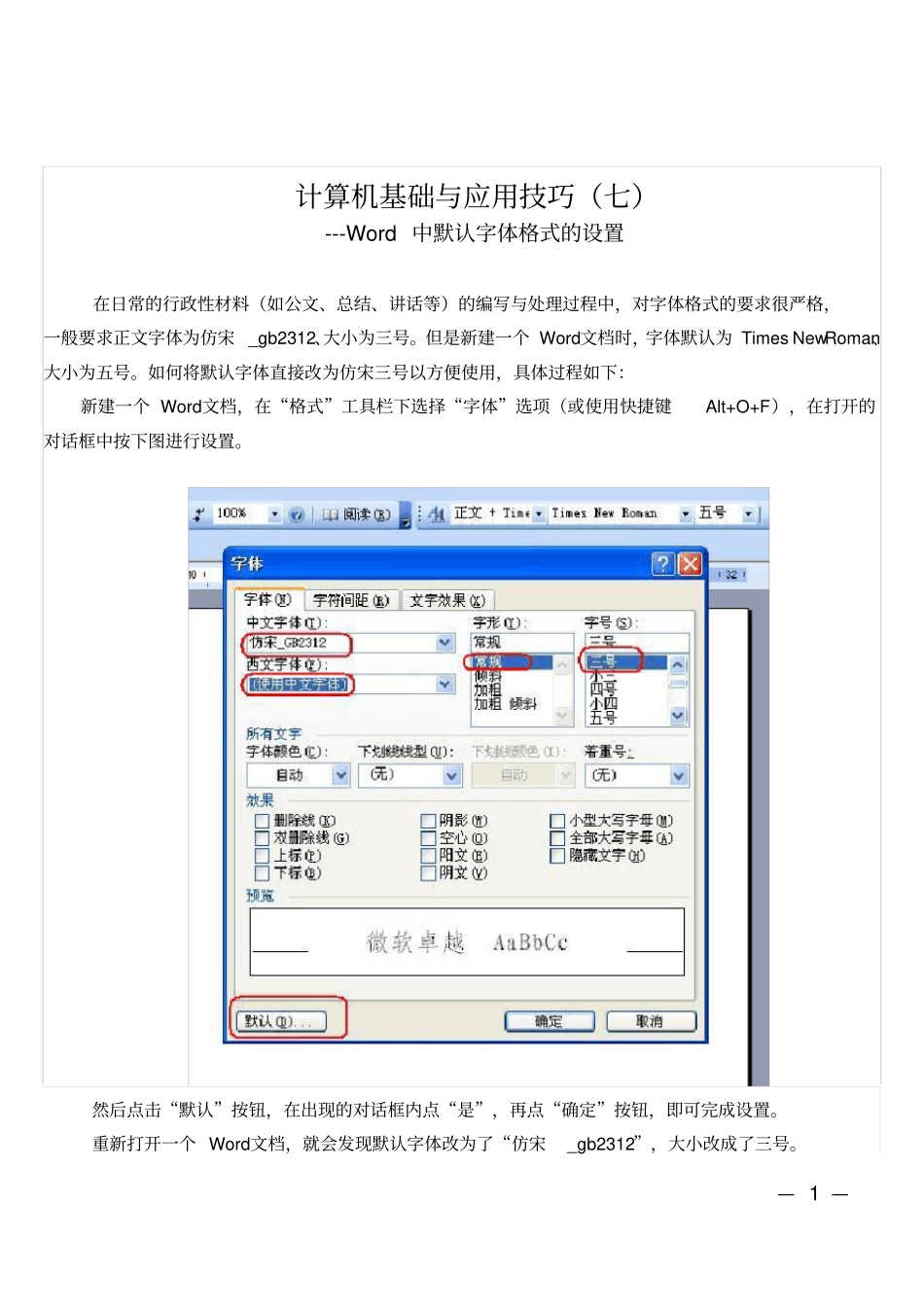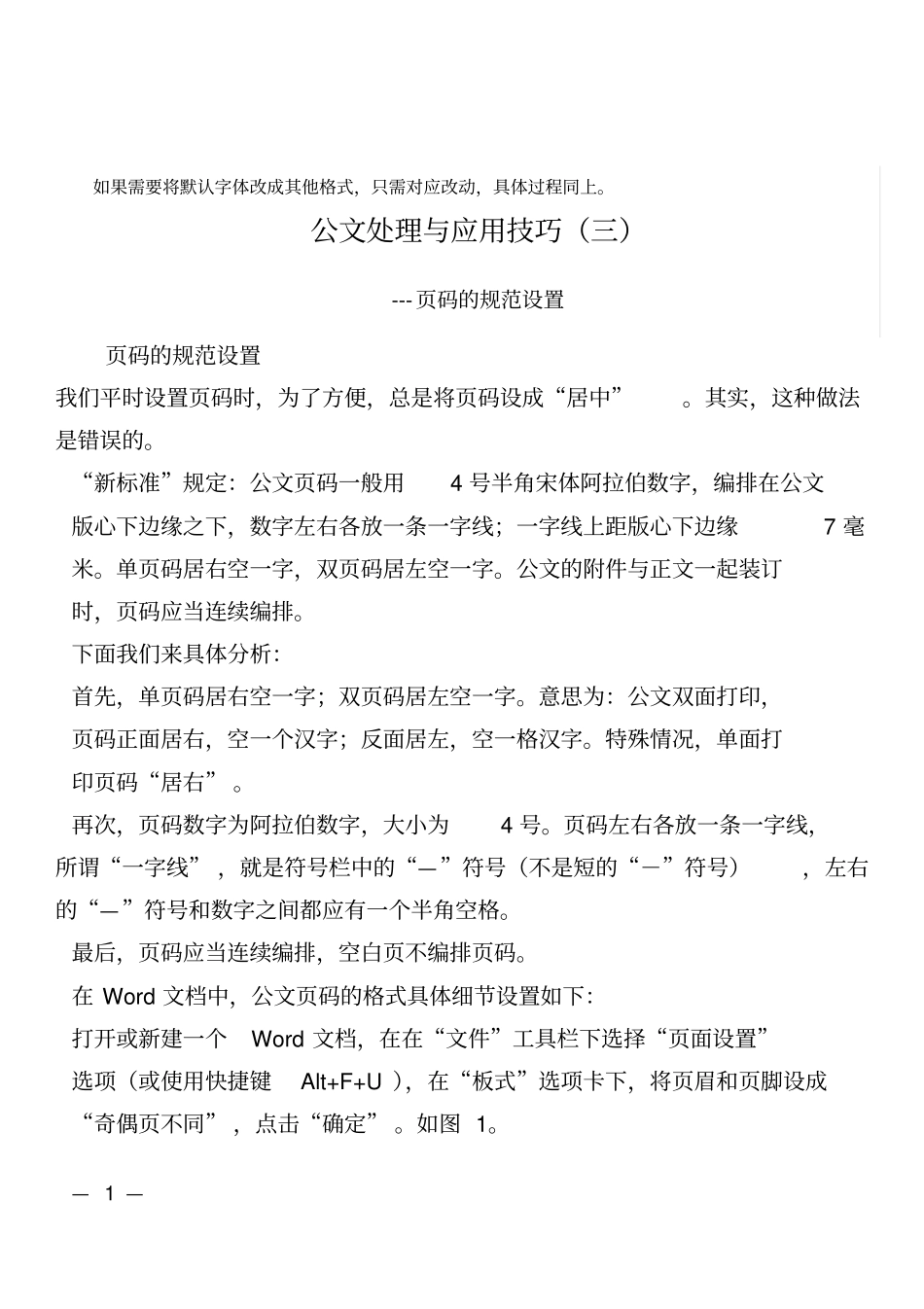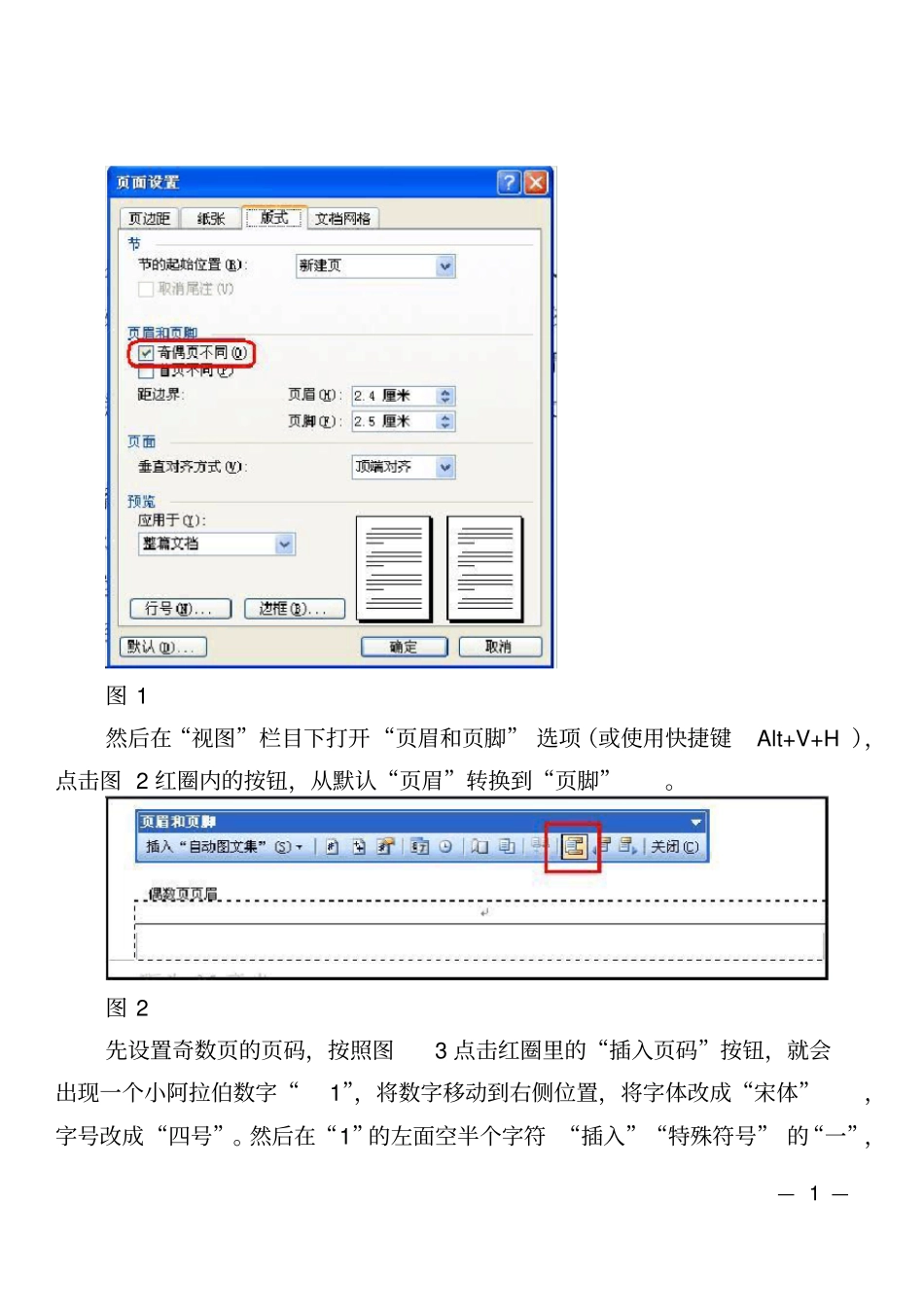— 1 —计算机基础与应用技巧(七)---Word 中默认字体格式的设置在日常的行政性材料(如公文、总结、讲话等)的编写与处理过程中,对字体格式的要求很严格,一般要求正文字体为仿宋 _gb2312、大小为三号。但是新建一个 Word文档时,字体默认为 Times New Roman、大小为五号。如何将默认字体直接改为仿宋三号以方便使用,具体过程如下:新建一个 Word文档,在“格式”工具栏下选择“字体”选项(或使用快捷键Alt+O+F),在打开的对话框中按下图进行设置。然后点击“默认”按钮,在出现的对话框内点“是”,再点“确定”按钮,即可完成设置。重新打开一个 Word文档,就会发现默认字体改为了“仿宋_gb2312”,大小改成了三号。— 1 —如果需要将默认字体改成其他格式,只需对应改动,具体过程同上。公文处理与应用技巧(三)---页码的规范设置页码的规范设置我们平时设置页码时,为了方便,总是将页码设成“居中”。其实,这种做法是错误的。“新标准”规定:公文页码一般用4 号半角宋体阿拉伯数字,编排在公文版心下边缘之下,数字左右各放一条一字线;一字线上距版心下边缘7 毫米。单页码居右空一字,双页码居左空一字。公文的附件与正文一起装订时,页码应当连续编排。下面我们来具体分析:首先,单页码居右空一字;双页码居左空一字。意思为:公文双面打印,页码正面居右,空一个汉字;反面居左,空一格汉字。特殊情况,单面打印页码“居右” 。再次,页码数字为阿拉伯数字,大小为4 号。页码左右各放一条一字线,所谓“一字线” ,就是符号栏中的“—”符号(不是短的“-”符号),左右的“—”符号和数字之间都应有一个半角空格。最后,页码应当连续编排,空白页不编排页码。在 Word 文档中,公文页码的格式具体细节设置如下:打开或新建一个Word 文档,在在“文件”工具栏下选择“页面设置”选项(或使用快捷键Alt+F+U ),在“板式”选项卡下,将页眉和页脚设成“奇偶页不同” ,点击“确定” 。如图 1。— 1 —图 1 然后在“视图”栏目下打开“页眉和页脚” 选项(或使用快捷键Alt+V+H ),点击图 2 红圈内的按钮,从默认“页眉”转换到“页脚”。图 2 先设置奇数页的页码,按照图3 点击红圈里的“插入页码”按钮,就会出现一个小阿拉伯数字“1”,将数字移动到右侧位置,将字体改成“宋体”,字号改成“四号”。然后在“1”的左面空半个字符 “插入”“特殊符号” 的“一”,— 1 —如图4;再在“...